来源:小编 更新:2025-02-05 02:11:28
用手机看
手机里的应用越来越多,是不是感觉内存不够用了?别急,今天就来教你怎么用ADB命令轻松卸载安卓系统中的应用,让你的手机瞬间变得清爽起来!
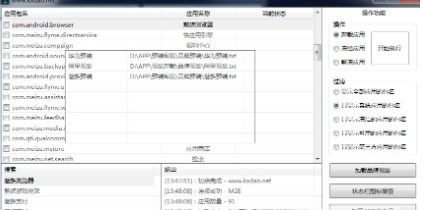
ADB,全称Android Debug Bridge,是安卓开发中常用的调试工具。简单来说,它就像一个桥梁,连接着你的电脑和手机,让你可以通过电脑对手机进行各种操作,比如安装、卸载应用,查看手机信息等等。
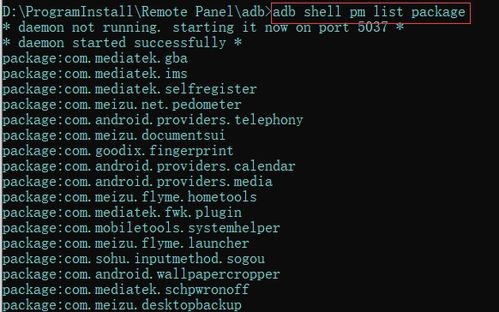
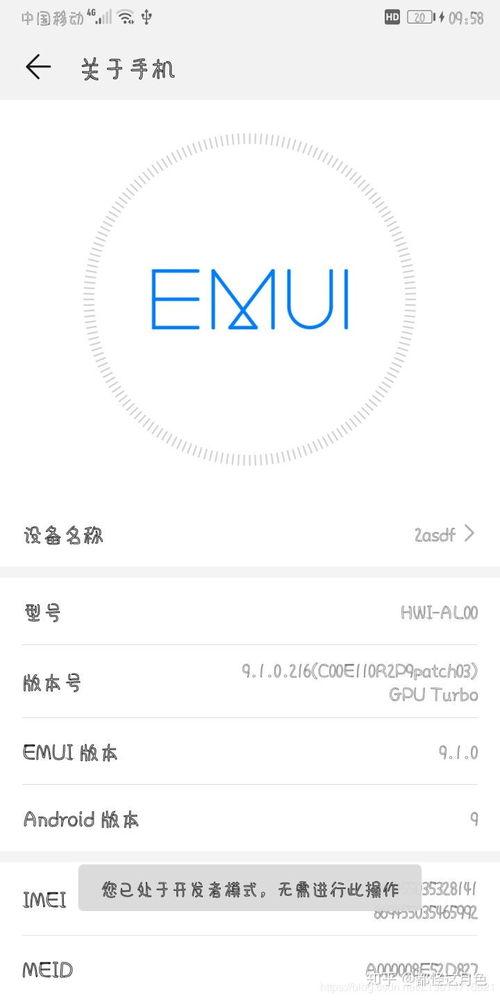
首先,确保你的手机已经开启了USB调试功能。在手机设置中找到“开发者选项”,开启“USB调试”。用USB线将手机连接到电脑。
在电脑上,打开命令提示符(Windows)或终端(Mac/Linux)。输入以下命令,查看是否连接成功:
adb devices
如果看到手机设备信息,说明连接成功。
接下来,输入以下命令,卸载你想要的应用:
adb shell pm uninstall -k --user 0 app包名
其中,`app包名`是你想要卸载的应用的包名。你可以在手机设置中找到应用的详细信息,查看包名。
在卸载应用之前,请确保你已经备份了重要数据。因为卸载应用可能会删除应用数据,导致数据丢失。
有些系统应用或内置应用可能无法通过ADB卸载。这是因为这些应用对系统运行至关重要,卸载后可能会导致手机出现异常。
如果你没有Root权限,部分应用可能无法卸载。Root权限可以让手机获得更高的权限,从而卸载更多应用。
除了卸载应用,ADB还有很多其他实用命令,比如:
adb shell pm list packages
adb install path/to/your/app.apk
adb shell dumpsys battery
adb reboot
通过ADB命令,你可以轻松卸载安卓系统中的应用,让你的手机变得更加清爽。不过,在使用ADB命令时,一定要谨慎操作,避免误删重要数据。希望这篇文章能帮到你!